
数年ぶりにノートパソコンを新調しました(^^)
ノートパソコンはどんなポイントで選べば良いのでしょうか?
パソコン選びのポイントは?
最近の傾向として若者のパソコン離れがあるようですね。大学生も卒論をパソコンを使わずにスマホで執筆するとか…(^^;
デスクトップタイプかノートブックタイプに限らず、パソコンを選ぶ際のポイントがあります。今回、ノートパソコンを数年振りに新調したので、私のパソコン選びのキーポイントをご紹介します。
まず、デスクトップタイプにするか、ノートブックタイプにするかという選択ですが、自宅での使用が前提ならデスクトップタイプが良いかもしれません。最近では小型で高性能のデスクトップが数多く販売されていますし、ディスプレイを別途用意する必要はありますが、比較的安価に購入することができます。
WindowsかMacintoshかそれとも…

パソコン選びのポイントの一つはOSを何にするかです。現在の主流は何と言ってもWindowsですが、高性能なハードウェアと無償で利用できるソフトウェアが揃っているMacintosh(マック:Mac)という選択もあります。
Windowsの最新バージョンはWindows11です。日本のメーカーではNECや富士通のほか、ソニーから独立したVAIO、マウスコンピュータなどがありますが、海外メーカーもHP(ヒューレットパッカード)、DELL、ASUS、Lenovoなど日本法人があり、中には日本で生産しているメーカーもあって安定した品質のパソコンを入手することができます。
一方のマックはアップルコンピュータ一社の製品ですが、日本ではスマホで圧倒的なシェアを誇るiPhoneやタブレットipadとの親和性も高いMacも、多くのファンがいますよね。
このWindowsとMac以外にもLinuxというOSがあって、Ubuntuやその派生パッケージであるLinuxMintをはじめ、無償で利用できる多くのディストリビューションが流通しており、パソコンのパワーユーザーならお馴染みです。これはこれで楽しいのですが、初心者には少しハードルが高いかもしれません。
ノートパソコンを選ぶ
様々な選択肢があり過ぎなので、今回は「Windowsのノートパソコン」を選ぶ場合に絞って、私がどのようなポイントで新調したパソコンを選定したかをご紹介します。
①画面サイズと液晶画面の違い、重量
②CPUとメモリ
③その他
①画面サイズと液晶画面、重量
画面サイズと重量
ノートパソコンの選定で一番重要なポイントは、その大きさと重さです。デスクトップパソコンの代わりに省スペースで済むノートパソコンを選ぶ場合は事情が違いますが、基本的に持ち歩くことを前提にすると、コンパクトなサイズで軽い方が良いですよね。当たり前ですが、画面サイズが小さい方が全体的な重量が軽くなります。
モバイル用途の場合、具体的には、画面サイズは14インチ以下、重量は1kg前後というのが目安です。
液晶画面の違い
また、液晶画面には「光沢液晶(グレア)」という「非光沢液晶(ノングレア)」の2種類があります。
グレアとノングレアの大きな違いは、画面の見え方にあります。グレアの特徴は画面がツヤツヤしており、色が鮮やかで黒が引き締まり、コントラストが高いこと。そのため静止画や動画がとても綺麗に表示されるというメリットがあります。
デメリットとしては外光が映り込みしやすいこと。室内では蛍光灯などの光が強く反射する。そのため目が疲れやすいかもしれません。
対するノングレアは外光の映り込みが少なく、オフィスや学校などで仕事や学習に長時間使用するのに向いている。グレアに比べて眼への負担が軽く、もっぱら文字の入力などの作業を行うには良いでしょう。
また、液晶パネルの種類にはTN・VA・IPSといった駆動方式の違いがありますが、話がややこしくなりますので、”右に行くに従って高性能になる”ぐらいに考えると良いと思います。視野角が広い「IPS」なら間違いないでしょう。
また、一部のゲーミングパソコンと呼ばれる機種には、動画を滑らかに再生するため、画面の書き換え速度(リフレッシュレート)が100Hzを超えるような高速なものもあります(通常は60Hz程度)。
②CPUとメモリ
CPUの種類
CPU(central processing unit)というのは「中央処理装置」のことで、パソコンの”頭脳”に当たる部分です。Windowsを動かすには「Intel(インテル」というメーカーの「Core i」シリーズと「AMD」というメーカーの「Ryzen」シリーズがあります。
「Core i」シリーズには、Core i3、Core i5、Core i7というようなラインナップがあり、数字が大きいほど高性能です。
対して「Ryzen」シリーズには、Ryzen3、Ryzen5、Ryzen7というようなラインナップがあり、こちらも数字が大きい方が高性能です。
ややこしいのは、上記のナンバーに加えて、CPUの世代によって性能が大きく変わることです。ちなみに「Core i」シリーズの最新世代は第14世代で、「Ryzen」シリーズは7000番台が最新世代です。
ただ、最新世代のCPUは製品としてのパソコンに搭載されるまでには時間がかかるので、2024年1月現在では「Core i」なら第13世代、「Ryzen」なら6000番台が実質的には一番新しいと思われます。

メモリのサイズ
パソコンにとっての「メモリ」は、主記憶装置と呼ばれ、CPUが直接処理することができるデータを格納するパーツです。「メモリ」にもアクセススピードなどの規格に違いがあります。しかし、メーカー製のノートパソコンでは、現実的にはユーザーが選択する余地が少ないので、「メモリのサイズ」が選択の対象になります。最低でも8GB、できれば16GBの容量があれば良いと思います。
パソコンの機種によっても違いますが、オンボード・メモリと言って、メモリの取り換えができないタイプではあとから容量を増やすことができないので、お財布が許せばできるだけ多くのメモリが内蔵されている方が、あとあと後悔することが無いでしょう。
③その他
その他として、液晶画面がくるりと360度回転してタブレットのように使える「2 in 1」タイプや液晶画面がタッチ対応になっている機種もあります。
また、画面が「有機EL」になっている機種があります。最近ではテレビにもありますよね。
「有機EL(Electro Luminescence)」は「自発光方式」と言って 、有機物を使ったパネルの発光材料に電圧がかかることで自分で発光します。液晶の場合はバックライトという光源が必要ですが、有機ELの場合、ディスプレイ自体が発光するので、明るさを細かく調整でき、メリハリのある色彩表現が可能になっています。
私が選んだノートパソコンは…
私が5年ぶりに新調したノートパソコンは前述した条件と、あとお財布に相談して決定しました。
カタログスペックのみで、現物を見ないで注文しましたが、とてもカッコよく満足しています(^^)
「ASUS Zenbook S 13 OLED」というモデルです。
主なスペックは以下のとおりです。
画面サイズ 13.3インチ
CPU AMD Ryzen™7 6800U重さ 約1.1kg
メモリ 16GB
ストレージ SSD 1TB
14.9mm超薄型マグネシウム・アルミニウム合金ボディー
アスペクト比16:10、2.8K (2880×1800) 高解像度、有機EL ナノエッジタッチディスプレイ
ボディカラー リファインホワイト

白いボディは非常に薄く軽く、有機EL画面は発色がとても綺麗で、タッチに対応しています。
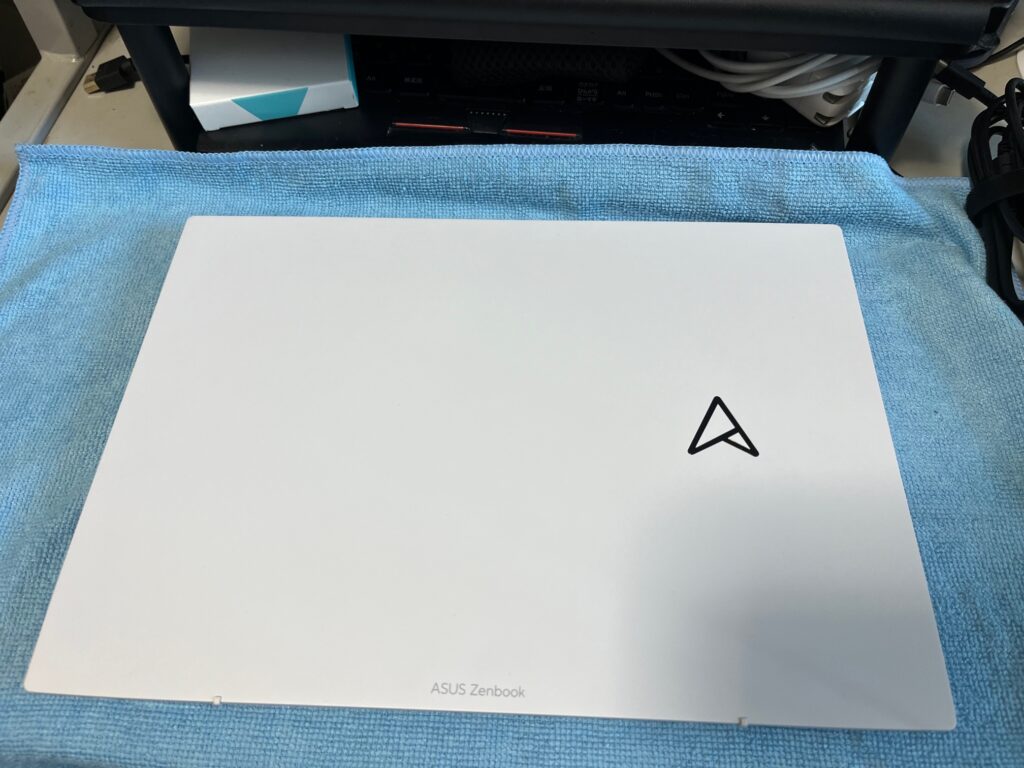

(左)天板も白でAsusの「A」がワンポイント。電源アダプターは超コンパクトで重量はケーブルを入れても250gほどです。



